Hulplijnen zijn een onmisbaar hulpmiddel om in Photoshop Elements nauwkeurige en aantrekkelijke lay-outs te maken. Of voor drukwerk, ansichtkaarten, visitekaartjes of posters – hulplijnen helpen je de elementen optimaal uit te lijnen en je creatieve visie te realiseren. In deze handleiding leer je hoe je hulplijnen activeert, ze effectief gebruikt en je lay-out daarmee aanzienlijk verbetert.
Belangrijkste bevindingen
- Hulplijnen helpen bij het precies uitlijnen van objecten.
- Je kunt de maten van de liniaal naar wens aanpassen.
- Hulplijnen zijn eenvoudig toe te voegen, te verplaatsen en te vergrendelen.
- Met hulplijnen kun je lay-outs prettig ontwerpen en teksten en grafieken aanpassen.
Stap-voor-stap handleiding
Om hulplijnen in Photoshop Elements te gebruiken, volg je deze stappen:
Hulplijnen activeren
Om hulplijnen zichtbaar te maken, moet je eerst de liniaal activeren. Ga daarvoor in de menubalk naar "Weergave" en selecteer de optie "Liniaal weergeven". Nu worden de bovenste en linker liniaal weergegeven.
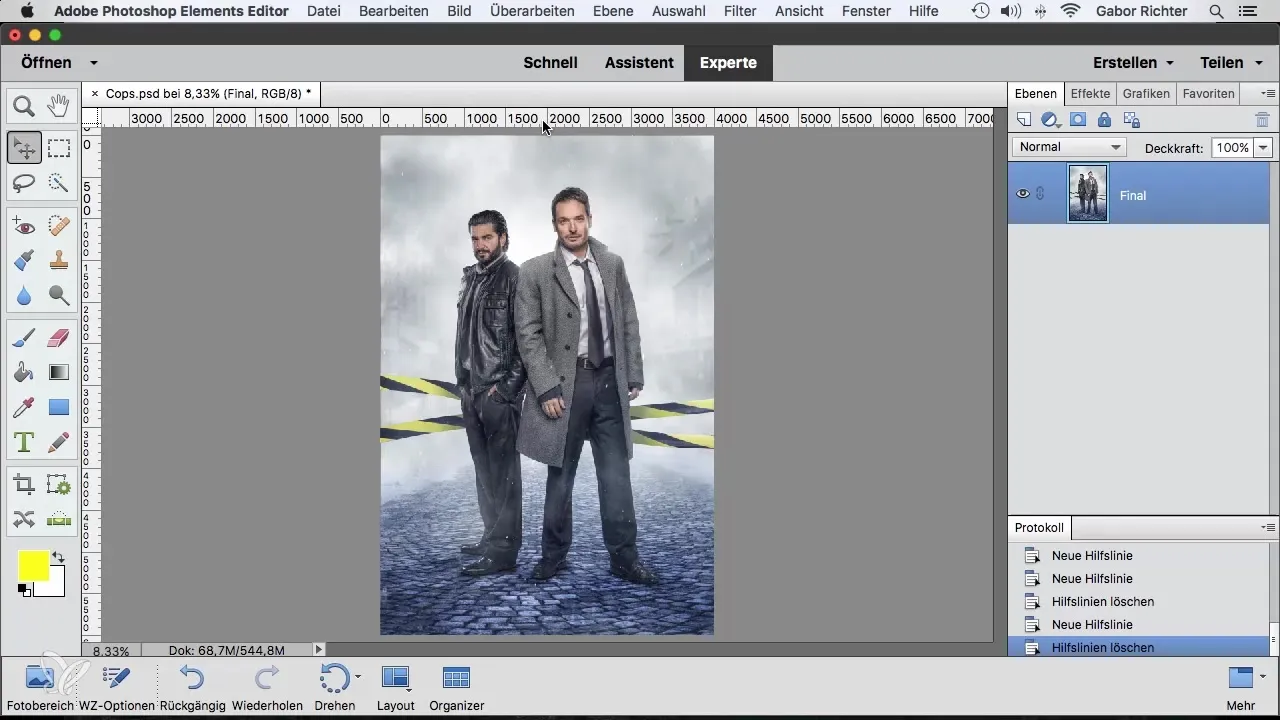
Eenheden aanpassen
afhankelijk van het project is het nuttig om de eenheid van de liniaal te veranderen. Dubbelklik op de liniaal om een menu te openen waarin je de schaal eenheid kunt selecteren. Of het nu pixels, millimeters of centimeters zijn – kies de eenheid die het beste bij je project past.
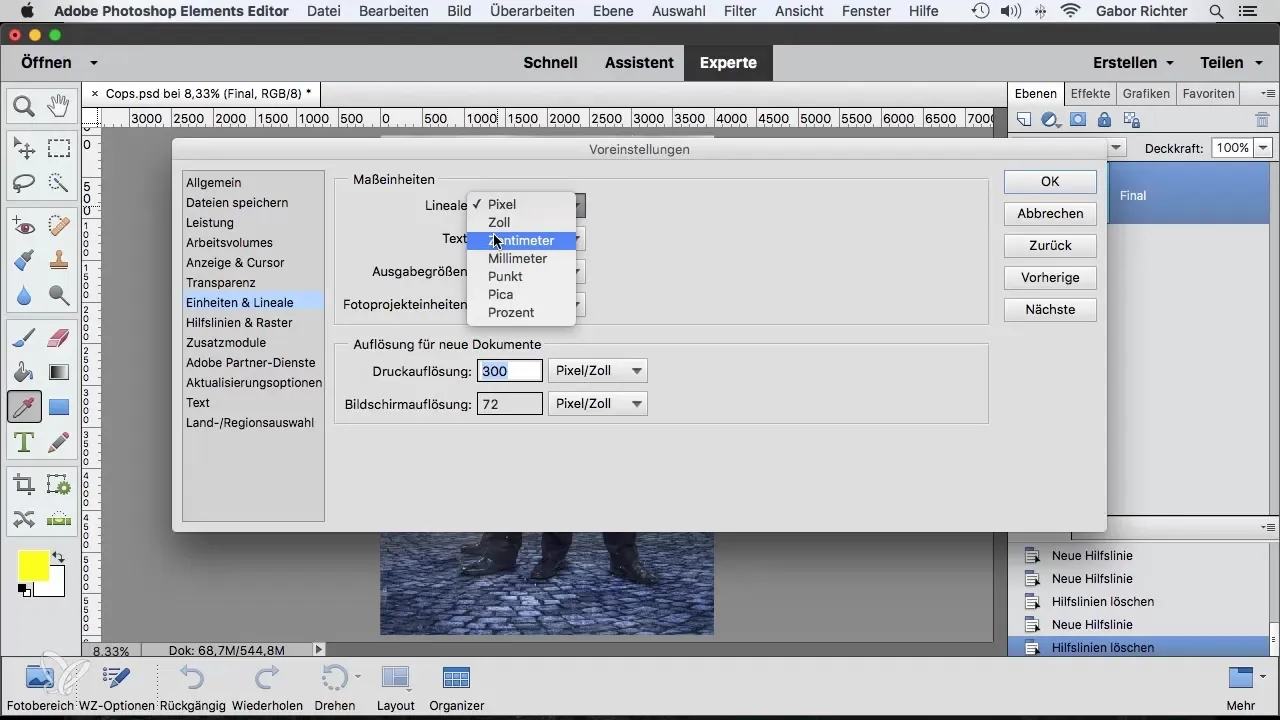
Hulplijnen invoegen
Je kunt een hulplijn toevoegen door met de muis op de liniaal te klikken en de muisknop ingedrukt te houden. Sleep de hulplijn naar je document en laat de muisknop los om deze te plaatsen. Deze lijn is nu nuttig om elementen nauwkeurig uit te lijnen.
Hulplijnen positioneren en aanpassen
Als je een hulplijn naar een andere positie verplaatst, klik je simpelweg erop en sleep je deze naar de gewenste plek. Dit geeft je de flexibiliteit om je lay-outs verder te optimaliseren.
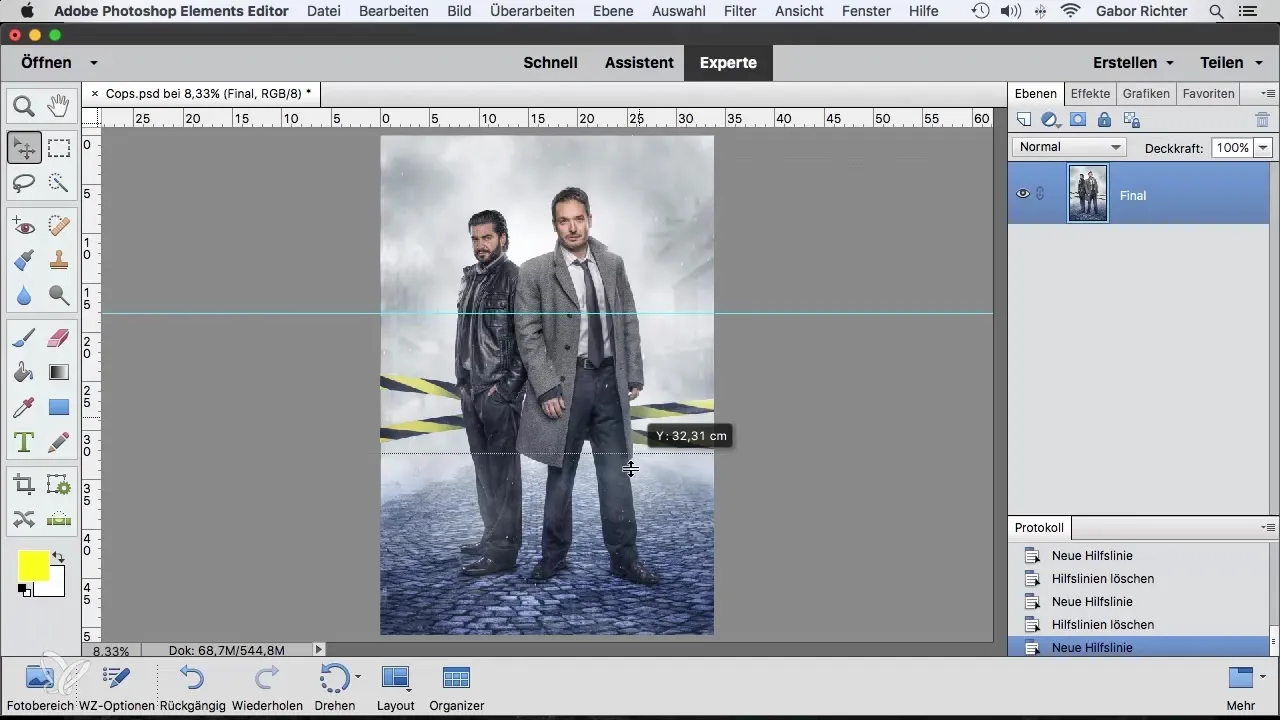
Hulplijnen voor drukuitloop gebruiken
Een nuttige toepassing is het instellen van hulplijnen voor de drukuitloop. Definieer een afstand die nodig is voor de drukkerij en trek de hulplijn dienovereenkomstig. Zo kun je ervoor zorgen dat belangrijke elementen niet in de snede verloren gaan.
Inhoud nauwkeurig uitlijnen aan hulplijnen
Als je teksten of grafische elementen in je project invoegt, worden ze automatisch uitgelijnd aan de hulplijnen. Deze functie maakt het makkelijk om een harmonieus lay-out te creëren. Gebruik het selectiekader-gereedschap om nauwkeurige maten voor je elementen vast te stellen.
Hulplijnen vergrendelen
Als je wilt dat je hulplijnen op hun plek blijven, kun je ze vergrendelen. Ga naar "Weergave" en activeer "Hulplijnen vergrendelen". Dit voorkomt dat ze per ongeluk worden verschoven terwijl je met andere elementen werkt.
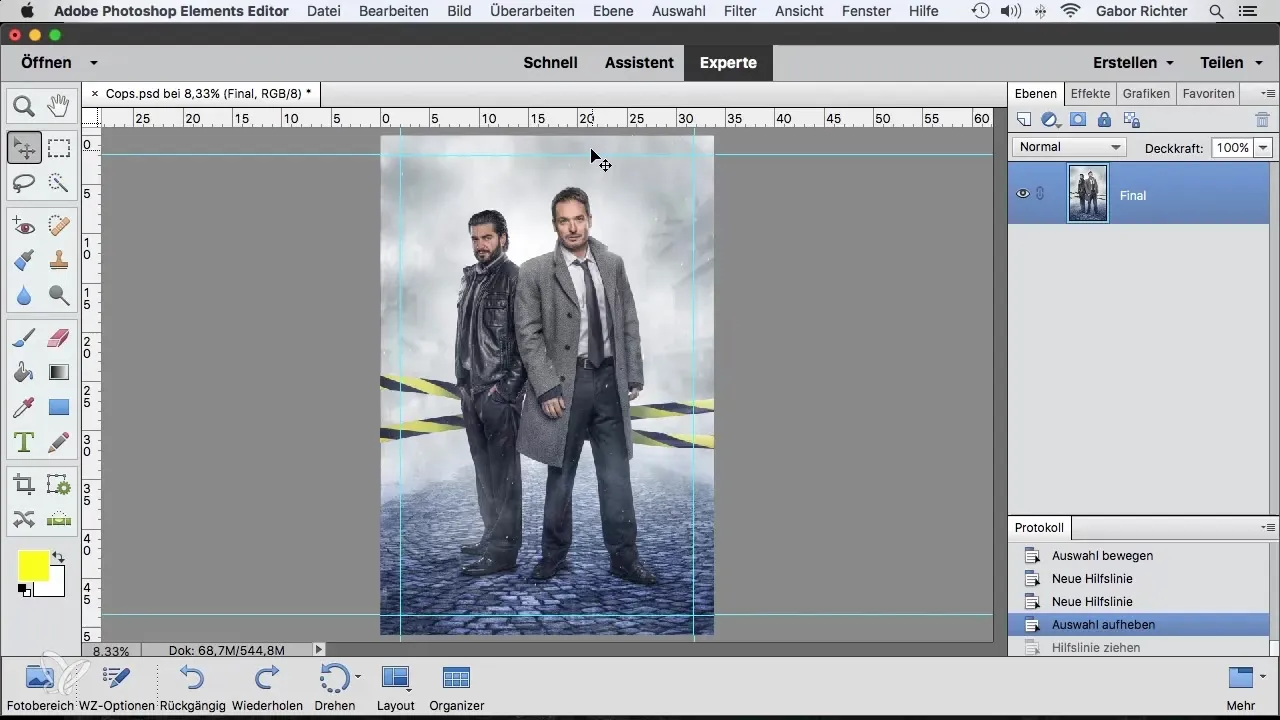
Hulplijnen opnieuw verwijderen
Als hulplijnen niet meer nodig zijn, kun je ze gemakkelijk verwijderen. Ga naar "Weergave" en kies "Hulplijnen verwijderen" om alle extra lijnen volledig te verwijderen en je werkruimte op te schonen.
Grafieken en teksten aanpassen
Nu je je hulplijnen hebt geplaatst, kun je beginnen met het nauwkeurig uitlijnen van je grafische elementen en teksten. Gebruik de transformatietools om ervoor te zorgen dat alles perfect op de pagina staat.
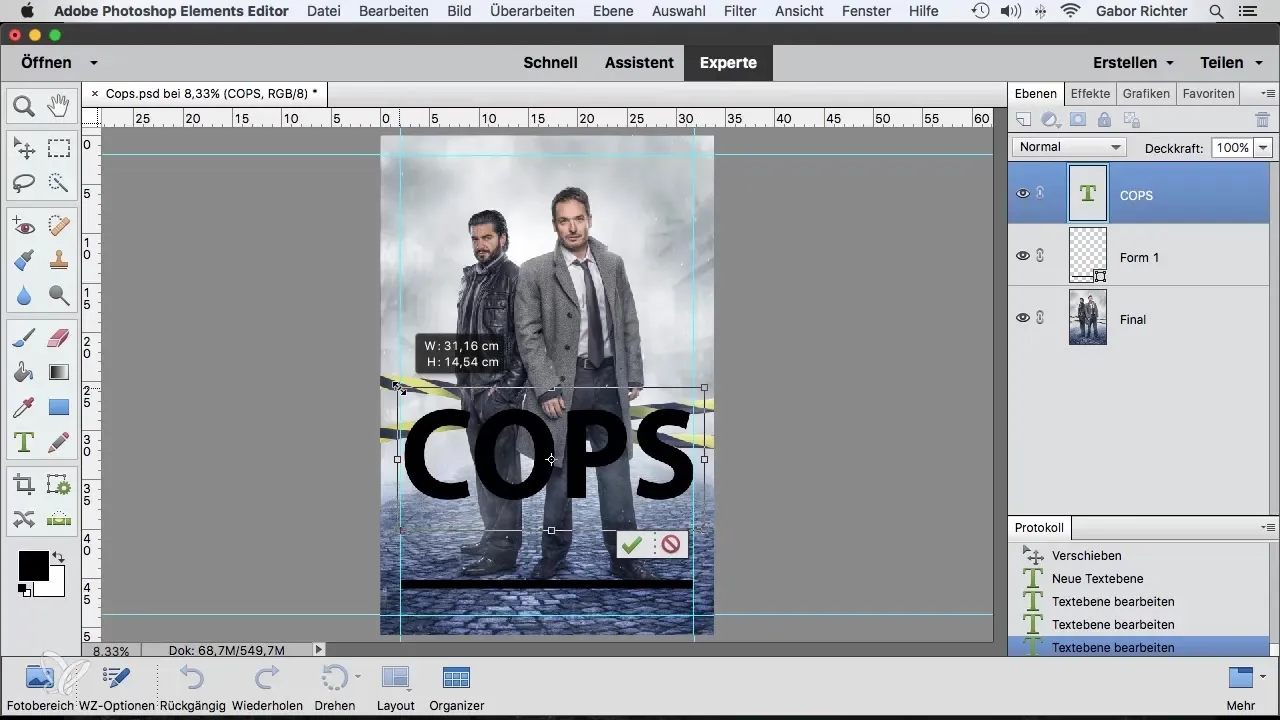
Lay-out optimaliseren
Om je uiteindelijke lay-out te optimaliseren, experimenteer met lettertypen, groottes en kleuren. Terwijl je je grafische elementen aanpast, helpen de hulplijnen je ervoor te zorgen dat alles samenhangend lijkt en in een aantrekkelijk ontwerp wordt gepresenteerd.
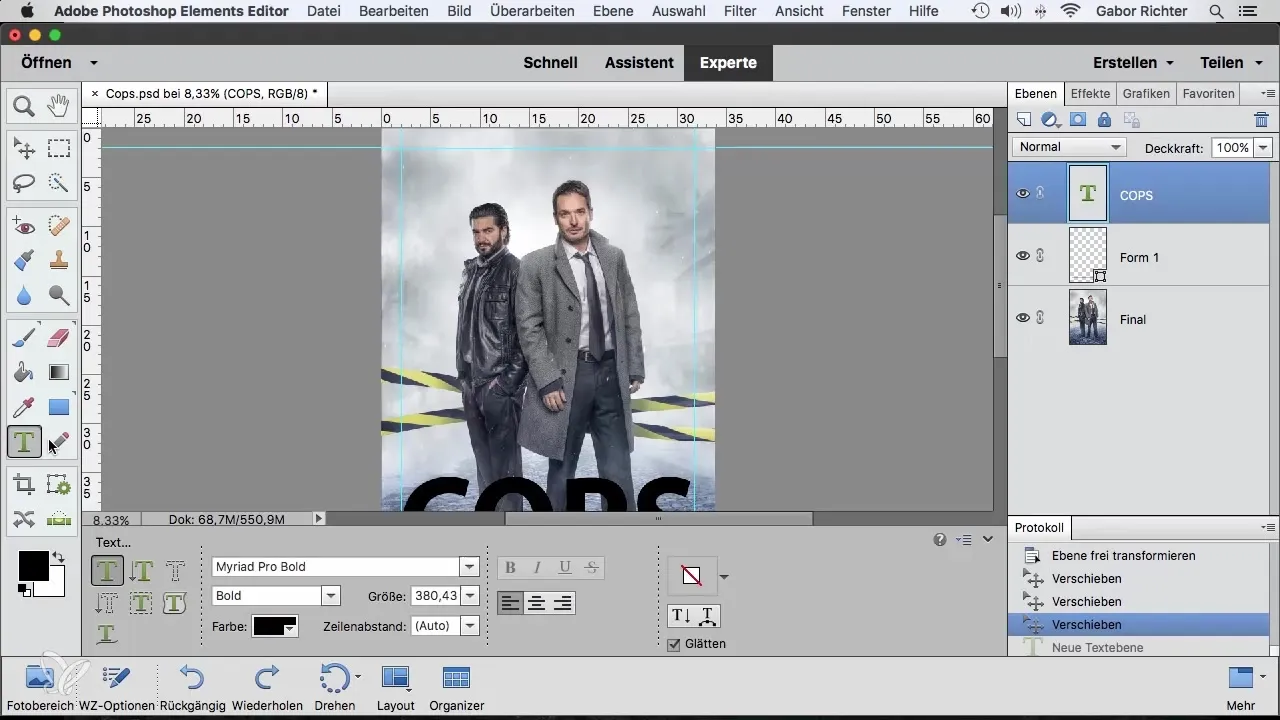
Samenvatting – Hulplijnen effectief gebruiken in Photoshop Elements
Hulplijnen in Photoshop Elements zijn een krachtig hulpmiddel ter ondersteuning bij het uitlijnen en ontwerpen van je grafische elementen. Met de juiste technieken en een beetje oefening zal je in staat zijn om lay-outs te creëren die niet alleen nauwkeurig, maar ook esthetisch aantrekkelijk zijn.
Veelgestelde vragen
Hoe voeg ik een hulplijn toe in Photoshop Elements?Klik op de liniaal, houd de muisknop ingedrukt en sleep de lijn naar je document.
Kan ik de eenheid van de liniaal veranderen?Ja, dubbelklik op de liniaal en kies de gewenste eenheid uit het menu.
Hoe kan ik hulplijnen vergrendelen?Ga naar "Weergave" en activeer "Hulplijnen vergrendelen" om ze op hun plaats te houden.
Kan ik hulplijnen verwijderen?Ja, ga simpelweg naar "Weergave" en kies "Hulplijnen verwijderen" om alle hulplijnen te verwijderen.
Hoe kan ik ervoor zorgen dat mijn teksten aan hulplijnen zijn uitgelijnd?Voeg je teksten of grafische elementen in, en ze worden automatisch aan de hulplijnen uitgelijnd.


